원격 화면 공유를 쉽게 하는 방법
우리는 종종 원격 화면 공유에 상당한 돈을 투자하는 많은 개인과 회사를 만납니다. 문구에서 알 수 있듯이 다른 컴퓨터나 데스크탑의 콘텐츠에 액세스할 수 있다는 것입니다. LAN 환경의 도움으로 수행되거나 인터넷 연결을 사용할 수 있는 원격 위치에 있을 수도 있습니다.
원격 화면 공유는 매우 보편화되고 있으며 이러한 정보 공유 방법을 사용하면 분명히 많은 이점이 있습니다. 이러한 화면 공유의 몇 가지 이점을 살펴보고 ezTalks Meetings을 살펴보고 이것이 왜 좋은 선택인지 알아보겠습니다.
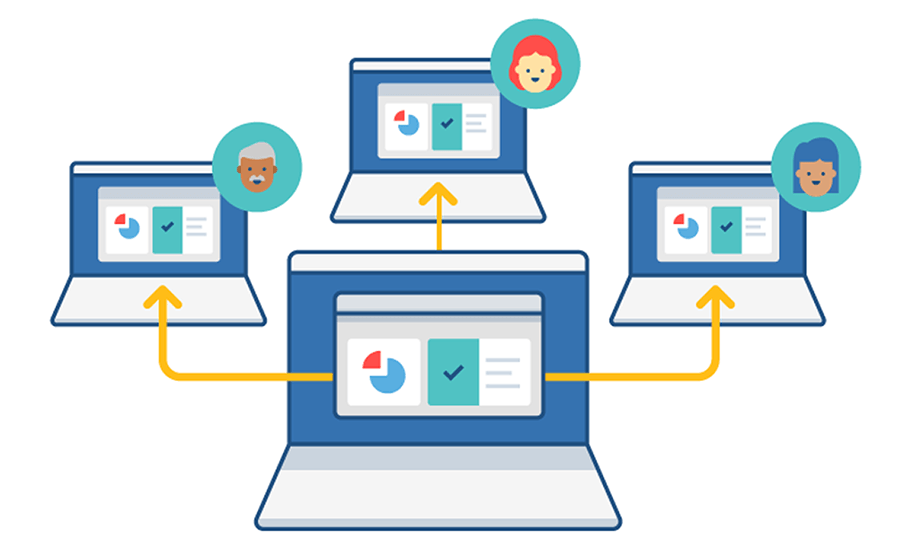
기업이 원격 화면 공유를 선택하는 이유는 무엇입니까?
회사에서 원격 데스크톱 화면 공유를 시작하면 다양한 위치에 있는 동료들과 사무실 간 실시간 협업이 가능합니다. 또한 회사가 잠재 고객 및 기존 고객과 상호 작용하고 추가 비즈니스 관계를 개발하고 서비스 표준을 개선하는 데 도움이 됩니다. 따라서 업무 속도를 높이고 비즈니스 활동의 효율성을 높이는 데 도움이 됩니다. 위의 것 외에도 다른 이점도 있습니다.# 웹 회의에 도움이 됩니다. 중요한 문제에 대한 결정을 내리기 위해 웹 회의가 필요할 때 원격 화면 공유를 선택하는 것이 좋은 선택이 될 수 있음이 밝혀졌습니다. 파일과 보고서 형태로 미리 정보를 공유할 필요가 없어집니다. 참가자들은 실시간으로 파일을 볼 수 있습니다.# 온라인 프리젠테이션. 아주 멀리 떨어져 있는 클라이언트에게 제품이나 서비스를 제공해야 할 때마다 이러한 형태의 정보 공유는 매우 유용하고 유익할 수 있습니다. 또한 비용 효율적이며 수백 또는 수천 마일 떨어진 곳을 여행해야 하는 필요성을 줄일 수 있습니다.# 온라인 지원 및 교육. 원격 위치에 있는 클라이언트에 지원을 제공할 필요가 있을 때마다 원격 화면 공유는 말할 것도 없이 매우 유용하고 효율적입니다. 데스크톱 및 파일을 원격으로 공유하면 몇 시간 내에 문제를 해결하는 데 도움이 되고 클라이언트는 확실히 많은 가치를 찾는 긴급 상황이 있을 수 있습니다.원격으로 화면을 공유하는 방법?
오늘날 시장에서 원격으로 화면 공유를 지원하는 많은 도구 중에서 ezTalks Meetings을 선택하는 것이 현명한 선택이라고 믿을 만한 이유가 있습니다. 원격 위치에서 매우 쉽게 화면을 공유할 수 있는 인기 있는 화상 회의 솔루션입니다. 매우 안정적이며 온라인 회의, 비디오 웨비나, 온라인 프레젠테이션, 인터넷 교육 등을 수행할 수 있습니다. 직원들이 인터넷 연결을 통해 전 세계에서 동시에 실시간으로 연락할 수 있는 여러 도구가 함께 제공됩니다.
ezTalks Meetings은 사용하기 쉽고 고객 친화적이어서 다양한 직원이 최고 품질의 화상 통화를 쉽게 할 수 있습니다. 이용을 위해서는 회원가입을 하고 개인계정을 생성해야 하기 때문에 항상 안전과 보안을 챙깁니다. 또한 라이브 및 온라인 화상 통신 방법도 있습니다. 따라서 무료로 초대된 최대 99명의 직원과 웹캠을 사용하고 데스크탑을 공유할 수 있습니다. 더 많은 직원과 원격 화면 공유를 수행하려면 화면 공유 프로세스에서 최대 500명의 참가자를 지원하는 프로 플랜으로 업그레이드하는 것이 좋습니다.
ezTalks Meetings을 사용하여 원격 화면 공유를 수행하는 단계
Step 1. ezTalks Meetings를 컴퓨터나 휴대폰에 설치합니다.
2단계. 메일 계정이나 Facebook 또는 Google 계정을 사용하여 ezTalks Meetings에 가입합니다.

참고: 다운로드 버튼을 클릭하여 Windows PC에 ezTalks Meetings를 다운로드하여 설치하십시오. Mac, Android/iOS 장치에서 원격으로 화면을 공유하려면 ezTalks 다운로드 센터에서 올바른 버전을 다운로드할 수 있습니다.
3단계. 메인 창이 나타나면 "회의 시작"을 클릭하면 개인화된 회의실로 이동합니다. 원하는 직원에게 회의실 ID를 보내거나 이메일 초대장을 보내 이 회의실에 입장하도록 초대하기만 하면 됩니다.

4단계. 모두 표시되면 창 하단으로 이동하여 공유를 클릭합니다. 데스크탑 공유 및 화이트보드 공유의 두 가지 옵션이 나타납니다. "데스크톱 공유"를 클릭합니다. 완료! 회의실의 모든 참가자는 공유 화면을 볼 수 있습니다.
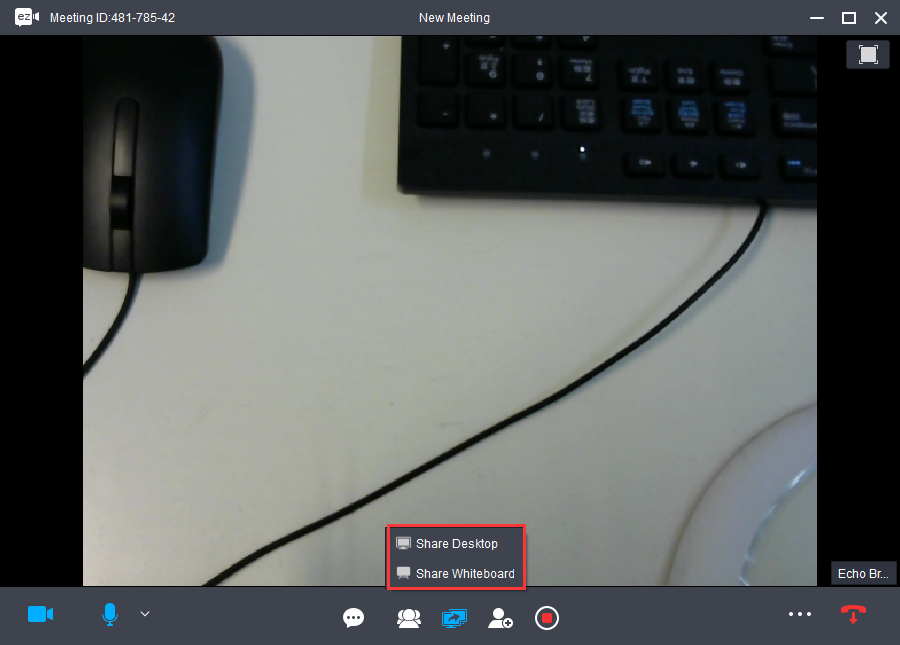
작업하기로 선택한 모드와 상관없이 ezTalks Meetings은 화면에 공유 도구 모음 옵션을 제공합니다. 이렇게 하면 특정 시점에서 화면 공유를 일시 중지, 다시 시작 또는 중지하는 데 도움이 됩니다. 또한 라이브 미팅에서 참석자를 선택하는 데 많은 도움이 됩니다. 또한 메뉴 화면에 주석 옵션이 있습니다. 프레젠테이션을 할 때 메모나 도표를 추가하는 데 도움이 됩니다. 이것은 참가자들이 당신의 메시지를 아주 명확하게 이해하는 데 도움이 될 것입니다.
결론
위의 모든 요소를 고려하고 사용 편의성을 고려할 때 원격 화면 공유를 수행하려면 ezTalks Meetings를 선택하는 것이 좋습니다. 관심이 있으시면 다운로드하여 사용해 보시지 않겠습니까?